Cum să împărțiți o listă lungă în grupuri egale în Excel?

Dacă aveți o listă lungă de date care trebuie împărțite în mai multe grupuri egale, după cum se arată în următoarea captură de ecran, cum ați putea face față acestei sarcini rapid și ușor în Excel?
Împarte o listă lungă în mai multe grupuri egale cu codul VBA
Împarte o listă lungă în mai multe grupuri egale cu Kutools pentru Excel
Împarte o listă lungă în mai multe grupuri egale cu codul VBA
Cu excepția copierii și lipirii datelor unul câte unul, următorul cod VBA vă poate face, de asemenea, o favoare, vă rugăm să urmați pașii următori:
1. Țineți apăsat butonul ALT + F11 tastele pentru a deschide Microsoft Visual Basic pentru aplicații fereastră.
2. Clic Insera > Moduleși lipiți următorul cod în Module Fereastră.
Cod VBA: împarte o listă lungă în mai multe grupuri egale
Sub SplitIntoCellsPerColumn()
'updateby Extendoffice
Dim xRg As Range
Dim xOutRg As Range
Dim xCell As Range
Dim xTxt As String
Dim xOutArr As Variant
Dim I As Long, K As Long
On Error Resume Next
xTxt = ActiveWindow.RangeSelection.Address
Sel:
Set xRg = Nothing
Set xRg = Application.InputBox("please select data range:", "Kutools for Excel", xTxt, , , , , 8)
If xRg Is Nothing Then Exit Sub
If xRg.Areas.Count > 1 Then
MsgBox "does not support multiple selections, please select again", vbInformation, "Kutools for Excel"
GoTo Sel
End If
If xRg.Columns.Count > 1 Then
MsgBox "does not support multiple columns,please select again", vbInformation, "Kutools for Excel"
GoTo Sel
End If
Set xOutRg = Application.InputBox("please select a cell to put the result:", "Kutools for Excel", , , , , , 8)
If xOutRg Is Nothing Then Exit Sub
I = Application.InputBox("the number of cell per column:", "Kutools for Excel", , , , , , 1)
If I < 1 Then
MsgBox "incorrect enter", vbInformation, "Kutools for Excel"
Exit Sub
End If
ReDim xOutArr(1 To I, 1 To Int(xRg.Rows.Count / I) + 1)
For K = 0 To xRg.Rows.Count - 1
xOutArr(1 + (K Mod I), 1 + Int(K / I)) = xRg.Cells(K + 1)
Next
xOutRg.Range("A1").Resize(I, UBound(xOutArr, 2)) = xOutArr
End Sub
3. Apoi apăsați F5 tasta pentru a rula acest cod și, în caseta pop-out, selectați coloana pe care doriți să o împărțiți în mai multe grupuri, vedeți captura de ecran:

4. și faceți clic OK , apoi selectați o celulă în care doriți să localizați rezultatul în următoarea casetă de solicitare, consultați captura de ecran:

5. Clic OK, și introduceți numărul de celule pe care doriți să le împărțiți pe coloană în caseta de prompt, consultați captura de ecran:
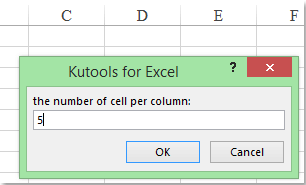
6. În cele din urmă, faceți clic pe OK pentru a termina codul, iar datele listei selectate au fost împărțite în mai multe grupuri egale după cum aveți nevoie, consultați captura de ecran:

Împarte o listă lungă în mai multe grupuri egale cu Kutools pentru Excel
Dacă ați instalat Kutools pentru Excel, Cu său Gama de transformare caracteristică, puteți împărți rapid o listă lungă în mai multe coloane și rânduri, în plus, puteți combina și mai multe coloane într-o listă lungă.
| Kutools pentru Excel : cu mai mult de 300 de programe de completare Excel la îndemână, gratuit pentru a încerca fără limitări în 30 de zile. |
După instalare Kutools pentru Excel, vă rugăm să faceți următoarele:
1. Selectați lista lungă pe care doriți să o împărțiți, apoi faceți clic pe Kutools > Gamă > Gama de transformare, vezi captura de ecran:

2. În Gama de transformare fereastră de dialog, selectați O singură coloană pentru a varia în temeiul Tipul transformării secțiune, apoi verificați Valoare fixa și specificați numărul de celule pe rând în casetă, vedeți captura de ecran:

3. Apoi apasa Ok, și selectați o celulă în care doriți să localizați rezultatul în caseta de prompt, consultați captura de ecran:
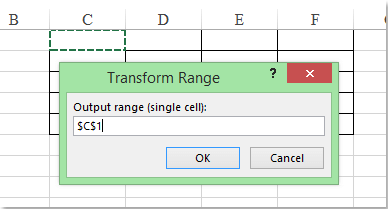
4. Și faceți clic pe OK butonul, datele din listă au fost împărțite în mai multe grupuri egale după cum aveți nevoie.
Descărcați și proba gratuită Kutools pentru Excel acum!
Demo: împarte o listă lungă în mai multe grupuri egale cu Kutools pentru Excel
Cele mai bune instrumente de productivitate de birou
Îmbunătățiți-vă abilitățile Excel cu Kutools pentru Excel și experimentați eficiența ca niciodată. Kutools pentru Excel oferă peste 300 de funcții avansate pentru a crește productivitatea și a economisi timp. Faceți clic aici pentru a obține funcția de care aveți cea mai mare nevoie...

Fila Office aduce interfața cu file în Office și vă face munca mult mai ușoară
- Activați editarea și citirea cu file în Word, Excel, PowerPoint, Publisher, Access, Visio și Project.
- Deschideți și creați mai multe documente în filele noi ale aceleiași ferestre, mai degrabă decât în ferestrele noi.
- Vă crește productivitatea cu 50% și reduce sute de clicuri de mouse pentru dvs. în fiecare zi!
